4.4. 配置软件设置
本节包含有关配置安装源和软件选择设置以及激活库的信息。
4.4.1. 配置安装源
完成此流程中的步骤,来从自动检测的安装介质、Red Hat CDN 或网络配置安装源。
当 安装概述窗口第一次打开时,安装程序会尝试根据用来引导系统的介质类型配置安装源。完整的 Red Hat Enterprise Linux 服务器 DVD 将源配置为本地介质。
先决条件
- 您已下载了完整的安装镜像。如需更多信息,请参阅 下载 RHEL 安装 ISO 镜像。
- 您已创建了一个可引导的物理介质。如需更多信息,请参阅 创建一个可引导 CD 或者 DVD。
- 打开 安装概述 窗口。
流程
在 安装概述 窗口中点击 安装源。此时会打开 安装源 窗口。
- 请参阅 自动探测到的安装介质 部分以验证详情。如果您从包含安装源(例如 DVD)的介质启动安装程,则默认选择这个选项。
- 点击 验证 检查介质的完整性。
查看 Additional repositories库 部分,AppStream 复选框会被默认选择。
重要- 因为作为完整安装镜像的 一 部分安装 BaseOS 和 AppStream 软件仓库,因此不需要额外的配置。
- 如果您要完整的 Red Hat Enterprise Linux 9 安装,请不要禁用 AppStream 软件仓库复选框。
- 可选: 选择 Red Hat CDN 选项来注册您的系统,附加 RHEL 订阅,并从红帽内容交付网络(CDN)安装 RHEL。如需更多信息,请参阅 从 CDN 注册并安装 RHEL 部分。
可选: 选择 On the network 选项从网络而不是本地介质下载和安装软件包。
注意- 如果您不想从网络位置下载并安装其它软件仓库,请执行 配置软件选择。
- 这个选项仅在网络连接活跃时可用。有关如何在 GUI 中配置网络连接的信息,请参阅 配置网络和主机名选项。
- 选择 On the network 下拉菜单指定下载软件包的协议。这个设置取决于您要使用的服务器。
在地址字段输入服务器地址(不包括协议)。如果您选择 NFS,则会出现第二个输入字段,您可以在其中指定自定义 NFS 挂载选项。这个字段接受
nfs(5)man page 中列出的选项。重要在选择 NFS 安装源时,您必须使用冒号(
:)字符将主机名与路径分开以指定地址。例如:server.example.com:/path/to/directory注意以下步骤是可选的,且只在您使用代理进行网络访问时才需要。
- 点击 Proxy setup… 来为 HTTP 或 HTTPS 源配置代理。
- 选择启用 HTTP 代理服务器 复选框,然后在 Proxy Host 字段输入 URL。
- 如果代理服务器需要身份验证,选择 Use Authentication 选项。
- 输入您的用户名和密码。
单击 OK 来完成配置,然后退出 Proxy Setup… 对话框。
注意如果您的 HTTP 或 HTTPS URL 指向软件仓库镜像,请从 URL type 下拉列表中选择所需的选项。完成源配置后,所有环境和附加软件包都可以被选择。
- 点击 + 添加存储库。
- 点击 - 删除库。
- 在打开 Installation Source 窗口时,单击 箭头 图标将当前条目恢复回设置。
若要激活或停用存储库,请单击列表中每个条目的 Enabled 列中的复选框。
注意您可以使用与网络上的主存储库相同的方法命名和配置额外的存储库。
- 点击 完成 按钮应用该设置并返回 安装概述 窗口。
4.4.2. 配置软件选择
使用 软件选择窗口选择所需软件包。软件包被分为 Base Environment 和 Additional Software。
- Base Environment(基本环境) 包含预定义的软件包。您只能选择一个基本环境,例如,Server with GUI (默认)、Server, Minimal Install, Workstation, Custom operating system, Virtualization Host。是否可用取决于用作安装源的安装 ISO 镜像。
- Additional Software for Selected Environment(所选环境的额外软件)包含基本环境的额外软件包。您可以选择多个软件软件包。
使用预定义的环境和其他软件自定义您的系统。然而,在标准安装中不能选择要安装的单独软件包。要查看特定环境中的软件包,请查看安装源介质(DVD、CD、USB)中的 repository/repodata/*-comps-repository.architecture.xml 文件。XML 文件包含作为基础环境一部分安装的软件包详情。可用环境由 <environment> 标签标记,其他软件包则标有 <group> 标签。
如果您不确定要安装哪些软件包,红帽建议您选择 最小安装(minimal Install) 基本环境。最小安装只安装一个基本的 Red Hat Enterprise Linux 版本,以及少量的附件软件。在系统完成安装并首次登录后,您可以使用 DNF 软件包管理器安装其他软件。有关 DNF 软件包管理器的详情,请参考 配置基本系统设置 文档。
-
使用任何 RHEL 9 系统中的
dnf group list命令,来查看系统上作为软件选择的一部分安装的软件包列表。如需更多信息,请参阅 配置基本系统设置。 -
如果您需要控制安装哪些软件包,可以使用 Kickstart 文件并在
%packages部分定义软件包。有关使用 Kickstart 安装 Red Hat Enterprise Linux 的详情,请查看 执行高级 RHEL 9 安装 文档。 -
默认情况下,RHEL 9 不安装 TuneD 软件包。您可以使用
dnf install tuned命令手动安装 TuneD 软件包。
先决条件
- 您已配置了安装源。
- 安装程序已下载了软件包元数据。
- 打开 安装概述 窗口。
流程
- 在 安装概述 窗口中点击 软件选择。此时会打开 软件选择 窗口。
在 Base Environment 窗格中选择一个基础环境。您只能选择一个基础环境,例如 Server with GUI (默认)、Server, Minimal Install, Workstation, Custom Operating System, Virtualization Host。
注意Server with GUI 基础环境的服务器是默认的基础环境,它会在安装完成后启动 Initial Setup 应用程序,然后重启系统。
图 4.1. Red Hat Enterprise Linux 软件选择
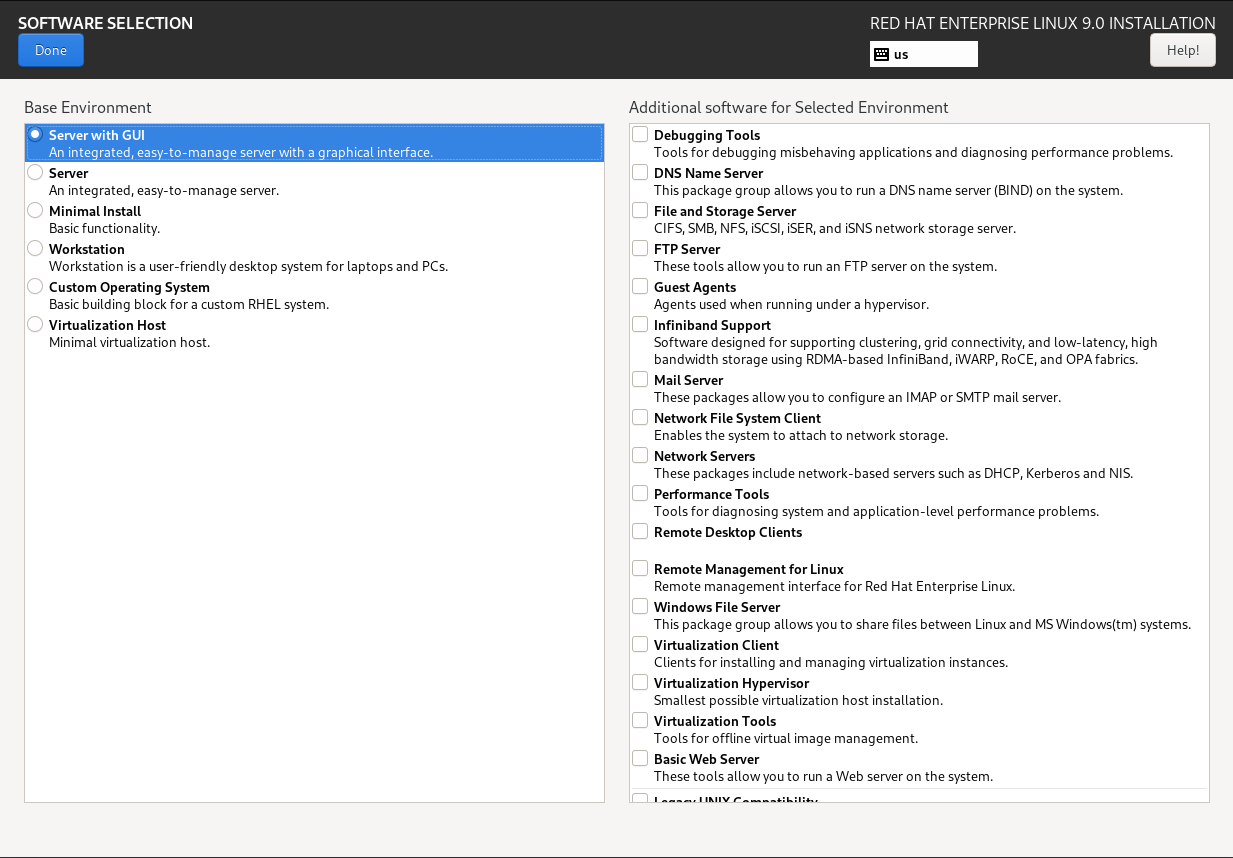
可选:对于基于 ARM 的系统上的安装,请从 Kernel Options 中选择所需的 Page size。
默认情况下,它选择 4k 页大小的内核。
警告如果要使用 64k 页大小的内核,请确保您在 Base Environment 下选择了 Minimal Install 来使用这个选项。您可以在安装后,在首次登录系统后使用 DNF 软件包管理器安装其它软件。

- 在 Additional Software for Selected Environment 框中选择一个或多个选项。
- 点击 Done 来应用设置,并返回 Graphical installations。
其它资源

